IPhone ou iPad: Tela Aparece Muito Grande ou Ampliada Demais

Resolva um problema onde a tela do Apple iPhone ou iPad aparece ampliada e é muito grande para usar devido ao problema do iPhone preso na ampliação.

Não ser capaz de ver os outros participantes da reunião do Zoom é realmente frustrante. Mas você sabe o que é ainda mais irritante do que isso? Não sendo capaz de ouvi-los ou eles não sendo capazes de ouvi-lo .
Concedido, um dos propósitos de uma videochamada é realmente ver os rostos dos participantes. Mas se você não consegue ouvir o que eles estão dizendo ou se eles não conseguem te ouvir, isso é ainda mais frustrante. Você não sabe do que eles estão falando e não pode interferir.
Certifique-se de que nada está silenciado. Se você acidentalmente silenciar o áudio em seu computador, isso pode explicar por que o áudio do Zoom não está funcionando em seu navegador.
Clique com o botão direito no ícone do alto - falante na barra de tarefas e selecione Configurações de som .
Certifique-se de usar os dispositivos de saída e entrada corretos. Deslize o controle deslizante de volume principal totalmente para a direita.
Em seguida, execute o solucionador de problemas de volume principal e microfone.

Permita que seu navegador acesse o microfone e certifique-se de que a guia Zoom não esteja silenciada. Veja como verificar todas essas informações no Chrome.
Clique em Mais opções (os três pontos no canto superior direito).
Em seguida, selecione Configurações e vá para Privacidade e segurança .
Clique em Configurações do site.
Em seguida, selecione Exibir permissões e dados armazenados em sites .
Digite zoom.us na barra de pesquisa e clique em Zoom.us para expandir a lista.
Vá para Microfone e defina-o para Permitir para permitir que o cliente Web Zoom acesse e use seu microfone.
Em seguida, role para baixo até Sons e defina essa opção como Permitir também.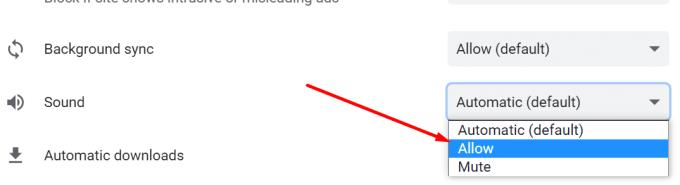
Atualize a guia Zoom e verifique se o problema de áudio desapareceu.
Se não houver nada de errado com as configurações de áudio de zoom do navegador, verifique se há atualizações. Certifique-se de que está executando a versão mais recente do navegador em sua máquina.
Além disso, mais dois elementos podem estar interferindo nos scripts do Zoom. Conforme você visita várias páginas da web, o cache do navegador é onde todos os arquivos temporários são armazenados. Mas o cache e os cookies do seu navegador podem, às vezes, bloquear os scripts de áudio do Zoom.
Para limpar o cache em um navegador Chromium, clique no menu do navegador e vá para Histórico . Em seguida, selecione a opção Limpar dados de navegação e clique no botão Limpar dados .

Além disso, certas extensões também podem interferir na entrada e saída de áudio do Zoom. Desligue todas as suas extensões, atualize a guia Zoom e verifique os resultados.
Para desativar suas extensões, clique no menu do navegador e selecione Extensões . Em seguida, desative manualmente suas extensões, uma por uma.

Se ainda não houver áudio no cliente da Web Zoom, desinstale o navegador. Em seguida, reinicie o computador e baixe uma nova cópia do navegador. Se o problema persistir, mude para um navegador diferente para baixar o aplicativo Zoom para desktop.
Se não houver áudio vindo do cliente da Web Zoom ou se os outros participantes da reunião não conseguirem ouvi-lo, verifique o microfone do navegador e as configurações de som. Certifique-se de que a versão web do Zoom tem permissão para usar seu microfone e alto-falantes.
Por outro lado, se você não tiver tempo para solucionar o problema, mude para um navegador diferente ou obtenha o aplicativo de desktop autônomo.
Esperamos realmente que este guia o tenha ajudado a corrigir os problemas de áudio encontrados no Zoom. Sinta-se à vontade para nos deixar um comentário abaixo.
Resolva um problema onde a tela do Apple iPhone ou iPad aparece ampliada e é muito grande para usar devido ao problema do iPhone preso na ampliação.
Às vezes, o Zoom pode falhar ao adicionar um plano de fundo virtual ou a tela verde pode não funcionar corretamente. Use este guia de solução de problemas para corrigi-lo.
De vez em quando, o Zoom pode exibir vários códigos de erro na tela, indicando que sua conexão não está estável. Use este guia para corrigi-lo.
Se o Zoom Meeting não permitir o áudio do computador, use este guia de solução de problemas e você poderá resolver o problema rapidamente.
Quem não quer olhar nas reuniões, né? É por isso que você se arruma o máximo possível, mas se houver outra coisa que você possa fazer, você quer
O Zoom geralmente falha ao carregar seus arquivos de mídia se a conexão não estiver estável ou o formato do arquivo não for compatível.
Veja como você pode habilitar a opção de melhorar minha aparência no Zoom e em outros filtros de rosto divertidos. Nenhum download extra é necessário.
Para aproveitar ao máximo sua experiência com o Zoom, use as configurações corretas para cada tipo de atividade. É disso que trata este guia.
O erro 1001 indica que você possui outra conta Zoom ou seu e-mail não está associado à licença da organização.
Se o Zoom não mostrar as próximas reuniões, verifique as configurações de sua conta e certifique-se de que seus calendários estejam devidamente sincronizados com o Zoom.
Normalmente, quando vamos a uma reunião, isso acontecerá em alguma sala de reuniões chata com janelas altas e café velho - 2020 trouxe muitas reuniões de volta para
Evite mudar de página em Zoom vendo todos em apenas um. Modifique o número de pessoas que você pode ver em uma única página da galeria Zoom.
Obtenha melhor áudio durante as reuniões do Zoom, fazendo as alterações necessárias nas configurações de áudio.
Se você não puder compartilhar os privilégios de hospedagem com outro usuário do Zoom, certifique-se de que esta opção esteja habilitada para sua conta.
À medida que avançamos no ano de 2020, o Zoom se tornou uma opção cada vez mais popular para hospedar muitas formas de educação virtual, reuniões e
O zoom surgiu em um momento significativo da história. Chamada e comunicação remotas não são novidade, mas nenhum aplicativo parece ter entrado em cena no mesmo
Se você estiver hospedando uma reunião no Zoom, então planejará que outras pessoas se juntem a você. Para fazer com que outras pessoas participem da reunião com você, você precisa
As reuniões online têm seus problemas. Há momentos em que os participantes precisam suportar conexões de internet irregulares, estática estranha, congelamento de tela e
Ocasionalmente, durante uma chamada ou reunião do Zoom, você pode querer registrar o que está acontecendo. Existem muitos motivos pelos quais você pode querer gravar uma reunião, de
Aprenda a criar um lembrete para sua reunião do Zoom, para que você nunca se esqueça de se conectar. Torne-se um mestre do Zoom aprendendo as dicas básicas do programa.
Você tem alguns arquivos RAR que deseja converter em arquivos ZIP? Aprenda como converter arquivo RAR para o formato ZIP.
Você precisa agendar reuniões recorrentes no MS Teams com os mesmos membros da equipe? Aprenda como configurar uma reunião recorrente no Teams.
Mostramos como mudar a cor do destaque para texto e campos de texto no Adobe Reader com este tutorial passo a passo.
Neste tutorial, mostramos como alterar a configuração de zoom padrão no Adobe Reader.
O Spotify pode ser irritante se abrir automaticamente toda vez que você inicia o computador. Desative a inicialização automática seguindo estes passos.
Se o LastPass falhar ao conectar-se aos seus servidores, limpe o cache local, atualize o gerenciador de senhas e desative suas extensões de navegador.
O Microsoft Teams atualmente não suporta a transmissão nativa de suas reuniões e chamadas para sua TV. Mas você pode usar um aplicativo de espelhamento de tela.
Descubra como corrigir o Código de Erro do OneDrive 0x8004de88 para que você possa voltar a usar seu armazenamento em nuvem.
Está se perguntando como integrar o ChatGPT no Microsoft Word? Este guia mostra exatamente como fazer isso com o complemento ChatGPT para Word em 3 passos fáceis.
Mantenha o cache limpo no seu navegador Google Chrome com esses passos.


























